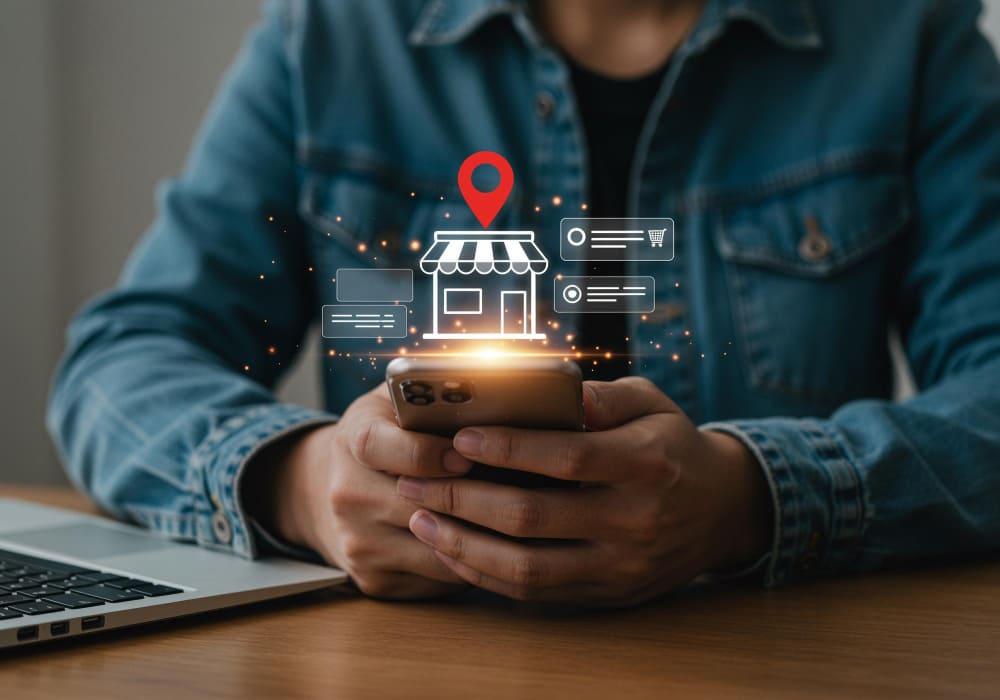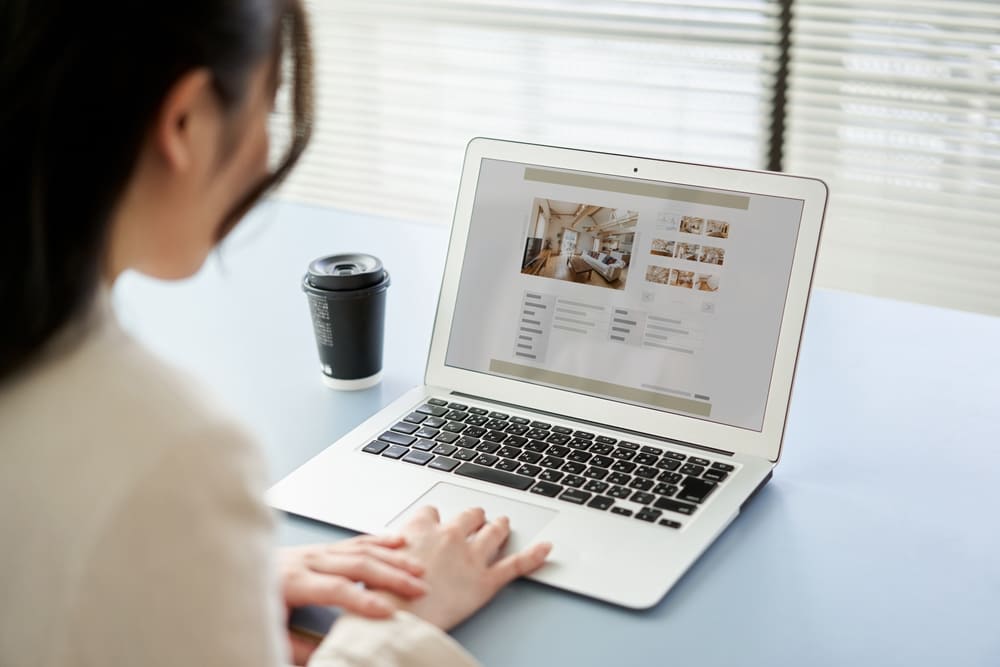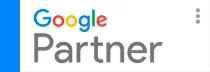Aprenda gerenciar Mídia no WordPress: O menu Mídia é a biblioteca das imagens e arquivos que são carregadas para serem usadas no site. Os arquivos são listados pelas mais recentes no topo. Existem dois tipos de exibição na biblioteca de mídia, em lista ou em grid, que podem ser trocados clicando nos respectivos ícones logo abaixo de “Biblioteca de mídia”.
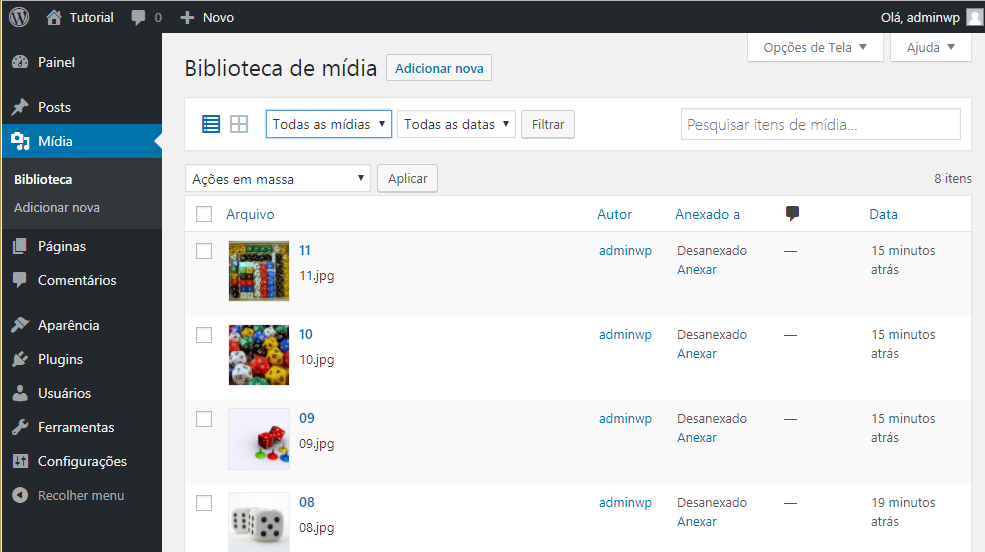 Visualização em lista
Visualização em lista
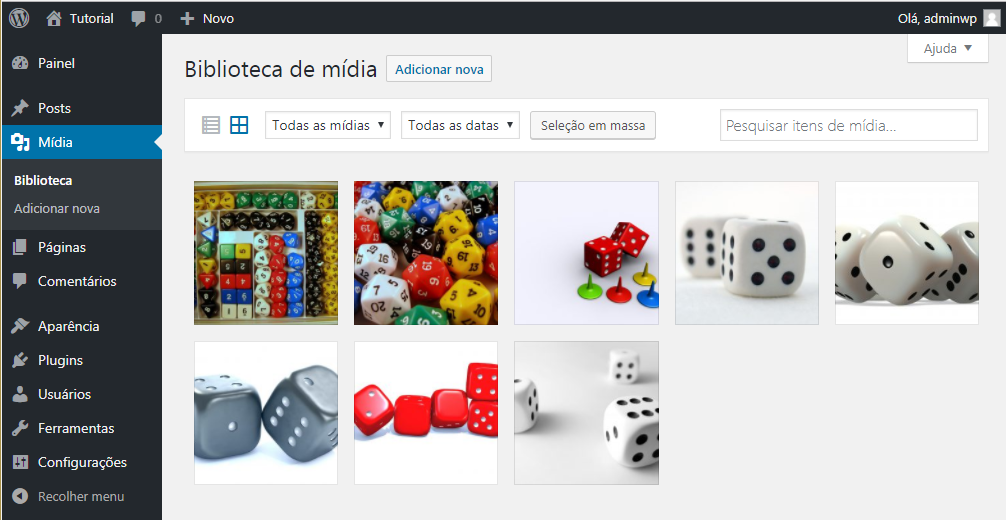 Visualização em Grid
Visualização em Grid
Adicionar Mídia
Clique no botão “Adicionar Nova” para fazer upload dos seus arquivos na biblioteca.
Pesquisar Mídia
Use essa caixa de pesquisa para encontrar uma mídia específica.
Detalhes do Anexo
A visualização em Grid possui a opção de abrir os detalhes do anexo, com as informações sobre a imagem ou documento.
- Nome do arquivo – o nome da mídia.
- Tipo do arquivo – formato e extensão do arquivo.
- Upload feito em – data de envio do arquivo.
- Tamanho do arquivo – o tamanho em bytes do arquivo.
- Dimensões – o tamanho em pixels da imagem.
Nessa página também é possível adicionar título, legenda, texto alternativo e descrição.
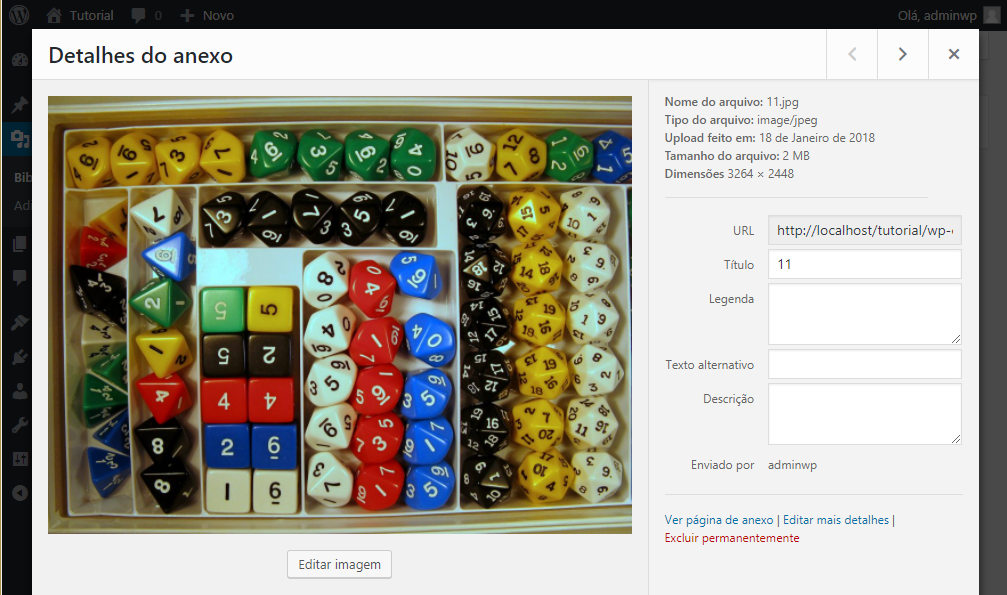
Tabela de Mídia da visualização em lista
- Nome – o nome da mídia.
- Autor – o usuário administrador que enviou o arquivo para a mídia.
- Anexado a – informa se a mídia está anexada em algum post.
- Data – data de envio do arquivo.
Se houver muitas mídias na biblioteca, uma navegação numerada aparece no topo ou final desta tabela.
Links de ação da visualização em lista
Coloque o cursor do mouse em cima de uma mídia para mostrar os links de ação:

- Editar – clique para editar a mídia ou para copiar a URL do arquivo se desejar compartilhar ou gerar links.
- Excluir permanentemente – exclui o arquivo definitivamente da biblioteca.
- Ver – clique para ver a imagem no navegador.
Excluir várias mídias
A opção “Ações em massa” serve para executar uma ação vários itens ao mesmo tempo. Em mídia, é possível excluir várias imagens, agilizando a limpeza de arquivos desnecessários. Para isso, marque as imagens que deseja excluir através da caixa de seleção ao lado de cada mídia, em seguida selecione a opção “Excluir permanentemente”, conforme figura abaixo:

Tipos de arquivos aceitos no WordPress
Imagens
- .jpg
- .jpeg
- .png
- .gif
Documentos
- .pdf (Portable Document Format; Adobe Acrobat)
- .doc, .docx (Microsoft Word Document)
- .ppt, .pptx, .pps, .ppsx (Microsoft PowerPoint Presentation)
- .odt (OpenDocument Text Document)
- .xls, .xlsx (Microsoft Excel Document)
Clique aqui para ver como anexar um documento (anexo) em seu conteúdo.
Áudio
- .mp3
- .m4a
- .ogg
- .wav
Vídeo
- .mp4, .m4v (MPEG-4)
- .mov (QuickTime)
- .wmv (Windows Media Video)
- .avi
- .mpg
- .ogv (Ogg)
- .3gp (3GPP)
- .3g2 (3GPP2)